Cách sử dụng iPhone màn hình lớn thoải mái hơn
Bảng giá máy tính bảng Android tháng 12/2021: Giảm giá sốc / Smartphone chip Dimensity 1100 5G, RAM 12 GB, sạc 44W, giá hấp dẫn
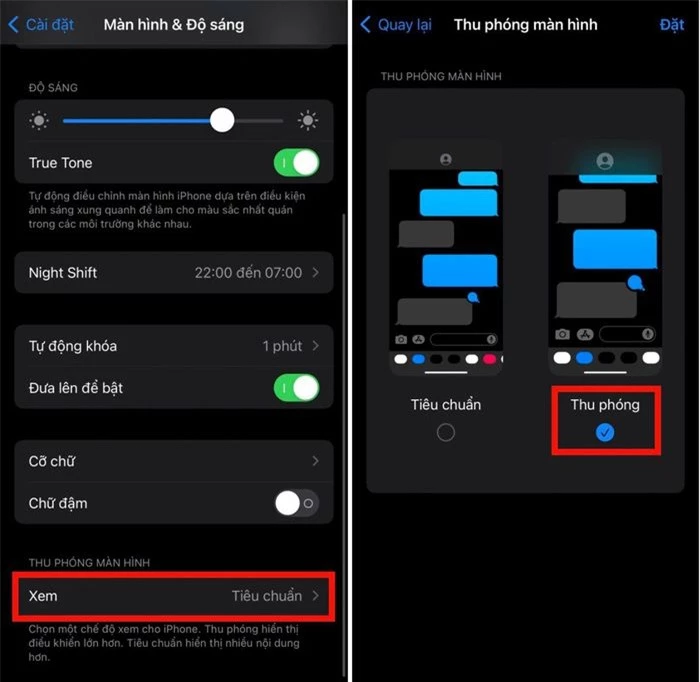
Phóng to nội dung hiển thị. Về cơ bản, tính năng này dành cho người có thị lực kém bởi font chữ, biểu tượng trên màn hình được phóng to. Tuy nhiên, nó cũng giúp một số khu vực trên màn hình dễ tiếp cận khi dùng iPhone bằng một tay, đặc biệt trên các mẫu với kích thước màn hình lớn. Người dùng có thể kích hoạt tính năng này bằng cách vào Cài đặt > Màn hình & Độ sáng > Xem > Thu phóng > Đặt.
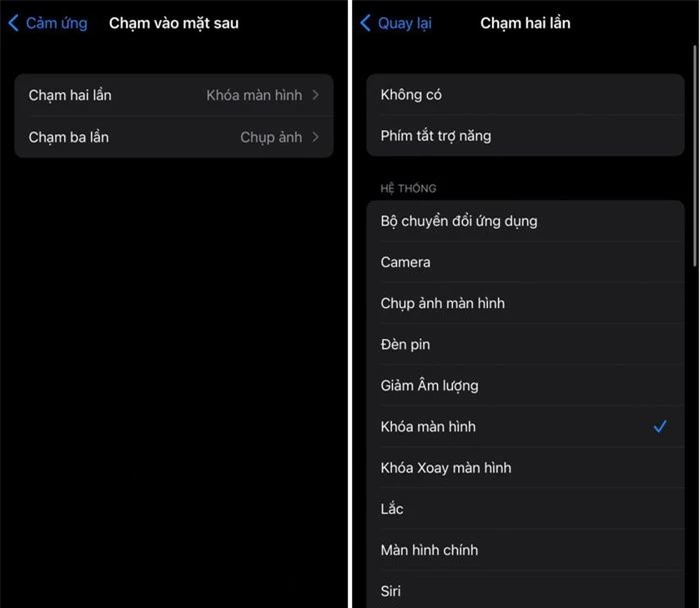
Cảm ứng mặt lưng. Xuất hiện lần đầu trên iOS 14, tính năng cảm ứng mặt lưng (Back Tap) cho phép kích hoạt nhiều tác vụ bằng cách chạm lên mặt lưng của iPhone. Để thiết lập tính năng này, vào Cài đặt > Trợ năng > Cảm ứng > Chạm vào mặt sau. Tiếp theo, chọn thao tác sẽ kích hoạt khi chạm 2 (hoặc 3 lần) lên mặt lưng, có thể chọn các thao tác khó thực hiện bằng một tay như chụp ảnh màn hình, bật thanh thông báo hay Control Center.
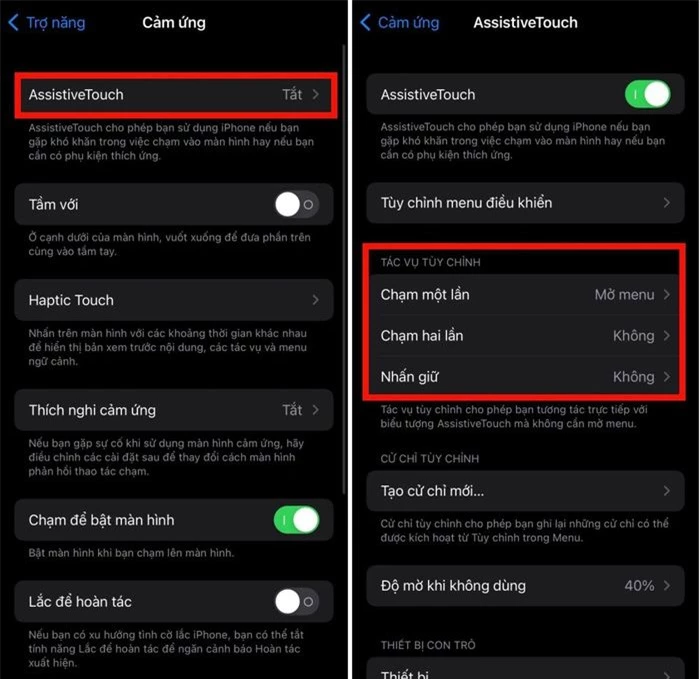
Sử dụng nút Home ảo. Còn gọi là AssistiveTouch, tính năng này cho phép kích hoạt nhanh một số mục trên iPhone bằng cách chạm vào nút tròn ảo trên màn hình thay vì vuốt hay nhấn phím. Vào Cài đặt > Trợ năng > Cảm ứng > AssistiveTouch. Sau khi kích hoạt, một nút hình tròn màu xám sẽ xuất hiện trên màn hình.
>> Xem thêm: Bảng giá điện thoại Bphone tháng 1/2022
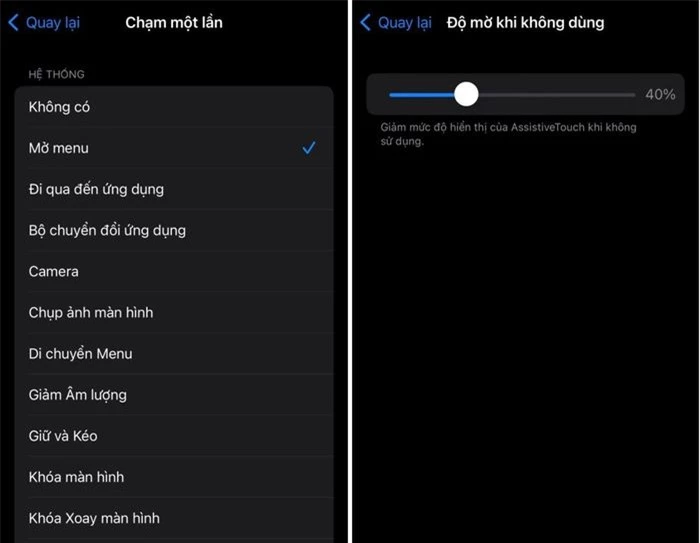
Để chỉnh hành động khi nhấn nút, vào Cài đặt > Trợ năng > Cảm ứng > AssistiveTouch rồi chọn thao tác trong các mục Chạm một lần, Chạm hai lần và Chạm giữ. Người dùng có thể kéo nút đến vị trí ưa thích, hoặc vào phần Độ mờ khi không dùng để chỉnh độ mờ của nút khi không dùng đến, tránh ảnh hưởng đến nội dung hiển thị.
>> Xem thêm: Bảng giá máy tính bảng Android tháng 1/2022: Giảm giá mạnh
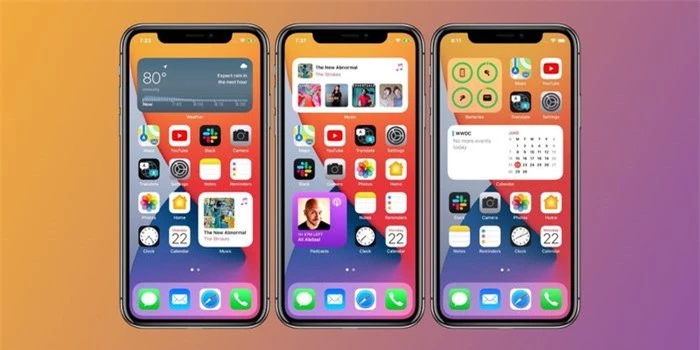
Chuyển biểu tượng ứng dụng xuống dưới màn hình. Trên màn hình chính của iPhone, người dùng có thể đặt những widget thường xem vào 4 hàng trên cùng, xếp các ứng dụng thường truy cập vào 2 hàng dưới. Theo 9to5mac, bố cục này giúp tiếp cận ứng dụng dễ dàng, trong khi vẫn có thể cập nhật thông tin từ app thông qua các widget. Ảnh: 9to5mac.
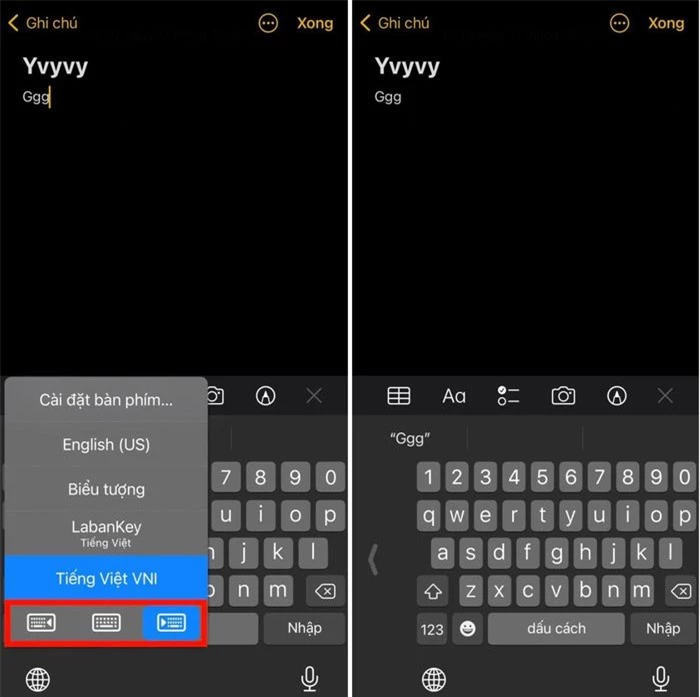
Tận dụng chế độ bàn phím một tay. Bàn phím mặc định của Apple hỗ trợ thu nhỏ kích thước sang một bên để gõ bằng một tay dễ hơn. Tính năng này khá hữu ích trong lúc xử lý nhiều công việc, cần gửi tin nhắn hoặc ghi chú nhanh. Ngoài ra, một số bàn phím bên thứ ba như Google Gboard cũng hỗ trợ chế độ gõ bằng một tay.
>> Xem thêm: iPhone - Điện thoại thông minh bán chạy nhất ở Trung Quốc
End of content
Không có tin nào tiếp theo
Xem nhiều nhất

Smartphone ‘nồi đồng cối đá’, pin 6.000 mAh, RAM 8 GB, giá hơn 4 triệu đồng
Giá xe Honda Future 125 FI tháng cuối 12/2024 rẻ như 'bèo', được săn đón hơn Wave Alpha và RSX
Honda ra mắt ‘xe ga quốc dân’ 125cc mới giá 28 triệu đồng đẹp lấn át LEAD, có màn TFT xịn hơn Vision
Xe hơi đẹp mê ly, giá gần 490 triệu đồng, so kè cùng Mini Cooper
"Vua côn tay" 150cc của Honda bất ngờ giảm đậm 23 triệu đồng

‘Cực phẩm côn tay’ 150cc giá 37,3 triệu đồng sắp ra mắt, có ABS như Yamaha Exciter và Honda Winner X















